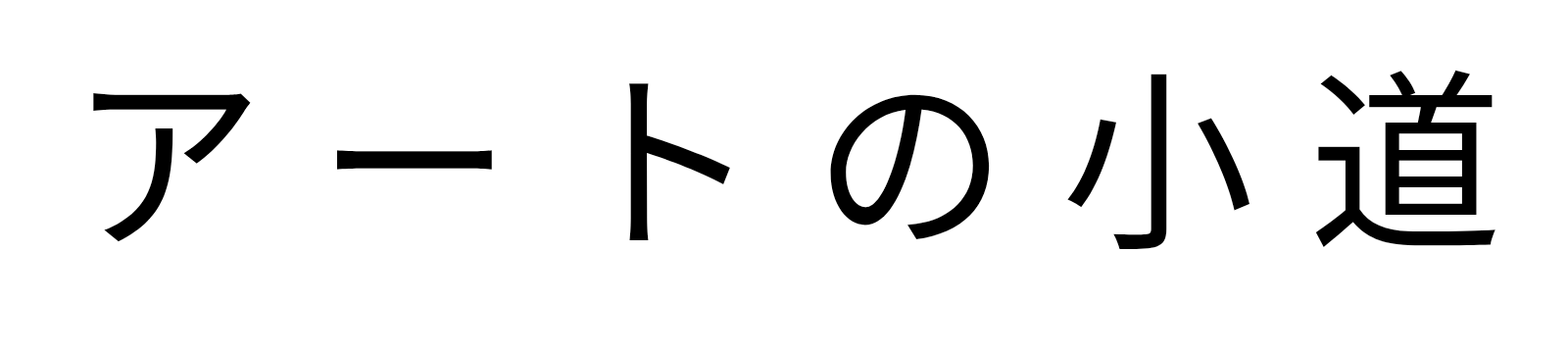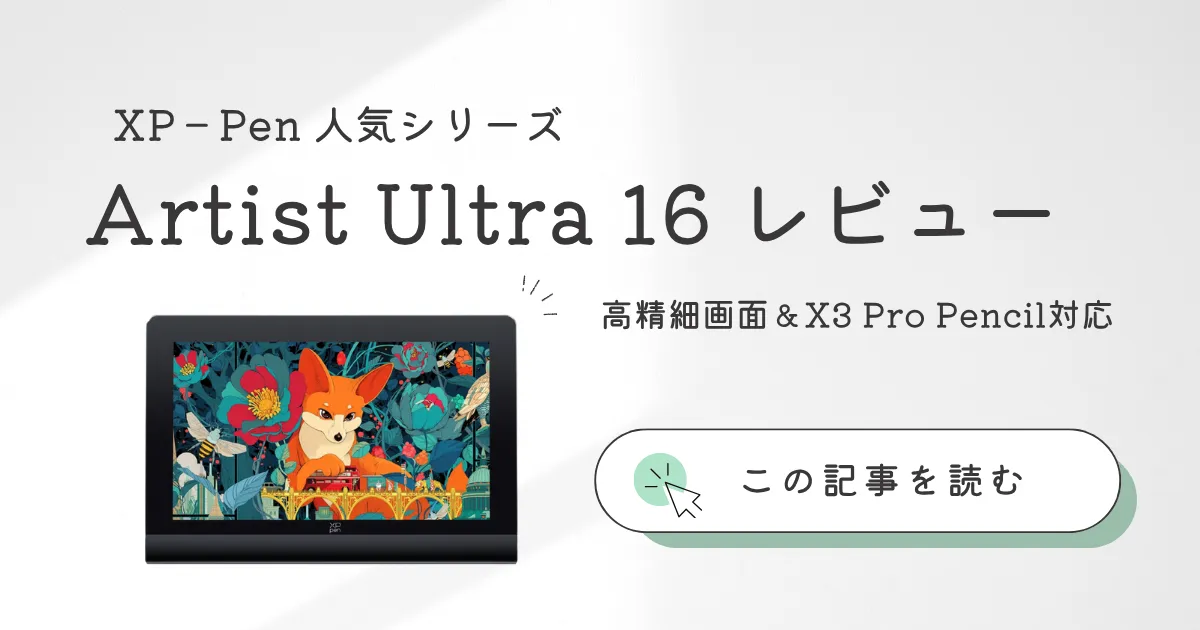こんにちは。アート・クリエイター向け情報を発信する『アートの小道』です。
デジタルイラストや漫画制作、AI制作などで、「タブレット」や「液タブ(液晶ペンタブレット)」を初めて検討する人がまず頭に浮かぶのが、「液タブと板タブって何が違うの?」「どっちが自分に合っている?」という疑問ですよね。
この記事では、液タブの基本から選び方、人気のおすすめモデルをご紹介し、購入後も失敗しない知識をつけられるようにまとめました。
- 液タブってなに?購入前に知っておきたい基本知識
- 液タブ人気モデルと比較
- 板タブとは何が違うのか
板タブも気になっている方は、コチラの記事も読んで比較してみてくださいね。
「液タブ」ってなに?基本から機能まで
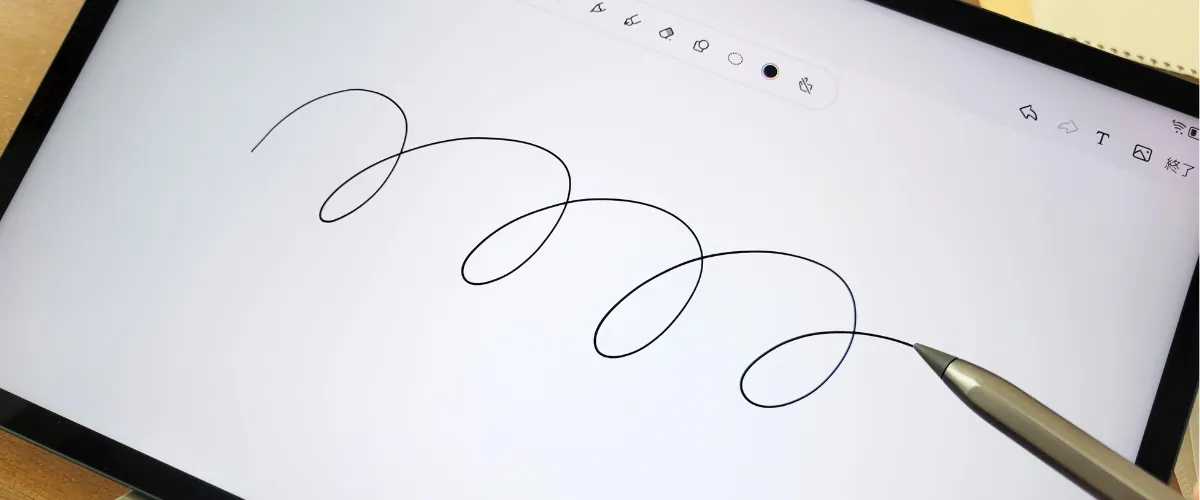
直接ペン先で線が引ける
普通のパソコンだと、マウスを動かしながらモニターを見ますよね。でも液タブは、「自分のペン先から線が出る」という点が大きな特徴です。
- 迷子にならない: 板状のタブレット(板タブ)は「手元を見ずに前を見る」という練習が必要ですが、液タブはその苦労がいりません。
- 狙ったところにピタッと止まる: 瞳の小さな光を描き込んだり、線の終わりをシュッと細くしたりする動作が、紙に描くのと同じ感覚でできます。
「画面とペン」の2つのポイント
お店のチラシやスペック表によく出てくる用語を、わかりやすく言い換えてみますね。
「視差(しきさ)」:ペン先と線のスキマ
安い液タブだと、表面のガラスが厚いために、ペン先と実際に線が出る位置の間に少しだけ「隙間」があるように見えることがあります。
 こみち
こみち最近は「フルラミネーション」という技術で、この隙間をなくしたモデルが増えています。これを選ぶと、本当に紙に描いているようなズレのなさを感じられますよ。
「筆圧(ひつあつ)」:線の強弱
ペンを押し付ける力をどれだけ細かく読み取れるか、という数字です。
「8192段階」などの数字がよく使われますが、これは「そっと描けば薄く、強く描けば太く」という変化をどれだけ滑らかに表現できるかを示しています。
色の「ズレ」に注意
ここが意外と盲点なのですが、液タブの画面で見て「いい色!」と思っても、自分のスマホに送って見ると「あれ、色が薄い?」と感じることがあります。
これは、「色域(しきいき)=色の再現力」という能力が関係していて、液タブがどれだけたくさんの色を表示できるかを表しています。
本格的に描きたいなら、この能力が高いものを選ぶと、他のデバイスで見たときもイメージ通りの色を保ちやすくなります。
使う前に知っておきたい「現実的なこと」
液タブは便利な道具ですが、事前にしておいた方がいいこともあります。
姿勢はスタンドで調整するのがおすすめ
下を向いて描くことになるので、ずっと描いていると首が疲れます。
角度を変えられる「スタンド」を一緒に使うのが、体への負担を減らすコツです。
基本的にはパソコンが必要
多くの液タブは、パソコンの画面を映し出す「モニター」の役割です。なので、基本的にはパソコンとセットで使います。(※最近はスマホにつなげるものや、単体で動く高価なモデルもあります)
もし今あるパソコンに液タブを繋ごうと考えているなら、「接続端子」を必ず確認してください。
- HDMI端子があるか?(画面を映すため)
- USB端子があるか?(ペンの動きを伝えるため)
最近は、USB Type-Cケーブル1本で両方こなせるモデルも増えていますが、パソコン側がその機能に対応していないと映らないこともあるんです。



端子の形が同じでも、スマホの充電用ケーブルでは画面が映らないことがよくあります。必ず製品付属の、映像対応の線を使うようにしましょう。
また、薄型のノートPCだと接続する穴が足りなくて、後から数千円する変換アダプターを買いに走る羽目になるのも、本当によくある失敗です。
(2026年最新)人気液タブモデル│比較表
それでは本題に入り、初心者からプロ志向のクリエイターまで対応する液タブの中からを、用途別に人気モデルをピックアップしました。
この記事でご紹介するのは「とにかく安い!」というものよりも、「初めての人でも使いやすい設計・質がよく長く使えるコスパの高いもの」を基準として選定しています。
2026年1月現在の最新の相場としては、初心者~中級者向けで25,000円~40,000円程度。
ご自身の用途や予算に応じてチェックしてみてください。
※参考価格なので、最新の値段はリンク先の販売サイトにてご確認ください。
初心者〜中級者向けモデル
| 製品名 | 画面サイズ | 特徴・おすすめポイント | 価格目安 |
|---|---|---|---|
| HUION Kamvas 13 | 13.3インチ | 定番人気のKamvasシリーズ 充電不要ペン付き。イラスト~漫画制作など多用途で使える。 | 約30,000円 |
| XP-PEN Artist 12 | 12インチ | こちらも王道XP-PEN製タブレット。初心者でも使いやすい優しい設計。4色カラー展開で見た目もお洒落。 | 約32,000円 |
| Artisul 第三世代 | 15.6インチ | デザインがかっこいい!超薄型デザイン。大画面の液晶で絵が描ける。便利なショートカットキーが特徴的。 | 約40,000円 |
初心者~中級者向けの機種は、「描きやすさ重視」「コスパ良好」なモデルがおすすめです。
最近の機種ははじめて使用する人でも操作しやすいようショートカットキーが用意されていたり、優しい仕様のものが多いです。
アナログからデジタルに初めて挑戦する方でも、スムーズに移行できます。
中級〜上級者(プロ志向)向けモデル
| 製品名 | 画面サイズ | 特徴・おすすめポイント | 価格目安 |
|---|---|---|---|
| XP-PEN Artist Pro 16TP | 16インチ | スマートチップ「X3 Pro」の採用で、 最大16,384レベルという驚異の筆圧感知 (業界初) | 約77,000円 |
| Wacom Cintiq 16 | 15.6インチ | 人気の国内メーカーWacom製 プロモデルと同様のペンを採用 サイズ感・書き心地・耐久性も高評価 | 約100,000円 |
プロ志向のクリエイター向けとなると、ディスプレイの品質やより精密な書き心地、色の再現性がとても重要になってきます。
作業の効率化を考えるなら「快適性・表現の幅・耐久性」などを重視して、値段を妥協しすぎずに選ぶのがおすすめです。
「液タブ」と「板タブ」は何が違う?
結論から言うと、「画面に直接描くか、手元の板に描くか」の動作と視線の使い方が大きな違いです。
もう少し詳しくお話しすると、「板タブ」は手元でペンを動かしながら、視線は正面のモニターを見るという「ブラインドタッチ」のような独特の慣れが必要です。
一方で「液タブ」は、紙に描くのと同じく自分の手元を見て描けるので、デジタルが初めての方でも最初から扱いに抵抗がないという利点があります。
また、液タブは広い設置スペースが必要になりますが、板タブはノートパソコンの手前の狭い隙間でも作業ができるという、取り回しの良さも大きな違いですね。
それぞれの特徴を、気になるポイントごとに比較表にまとめました。
| 比較項目 | 液タブ | 板タブ(ペンタブ) |
|---|---|---|
| 描き心地 | 紙に直接描くような感覚 | マウスライク(慣れが必要) |
| 価格 | 板タブより高め(数万円〜数十万円) | 安価(数千〜数万円) |
| 慣れ | 直感的に描ける | 慣れるまで時間がかかる |
| 筆圧表現 | 高精度・自然 | 十分揃っているが液タブよりやや劣る |
| 持ち運び | 軽量型から重くかさばるタイプも | 軽量・持ち運びやすい |
| 作業効率 | アナログ感覚で作業しやすい | 描線の精度を自分好みにできる |
一言でいうなら、「液タブ」は「描き味と楽しさ」、「板タブ」は「コスパと汎用性」重視という印象です。
「液タブ」の選び方・失敗しないコツ
「どのサイズがいいの?」「筆圧感度ってなに?」など、液タブを選ぶときに失敗しないための大事なポイントをお伝えします。押さえておきたいのは、以下の3つ!
- 画面サイズで選ぶ
- 筆圧・傾き検知の選び方
- 接続方式と互換性
画面サイズで選ぶ
- 12インチ:持ち運び用/ラフ・落書き用 note(ノート)
- 15〜16インチ:机置き操作向け(最も人気)
- 21〜24インチ:細かいラフ・背景・写真編集向け
筆圧・傾き検知の選び方
- 筆圧8192段階・傾き検知対応が主流
- 高機能なモデルほど表現の幅が広がります
- 稼働速度(ポイント速度)も確認するとストレスが少ないです
接続方式と互換性
使いやすいのは、「USB-C」または「HDMI/USB-A」へ対応しているモデル。
購入後に「使えなかった…」なんてことにならないように、ご家庭や職場でのパソコン環境との互換性は必ず確認しておくと安心です。
よく出てくるタブレット関連用語
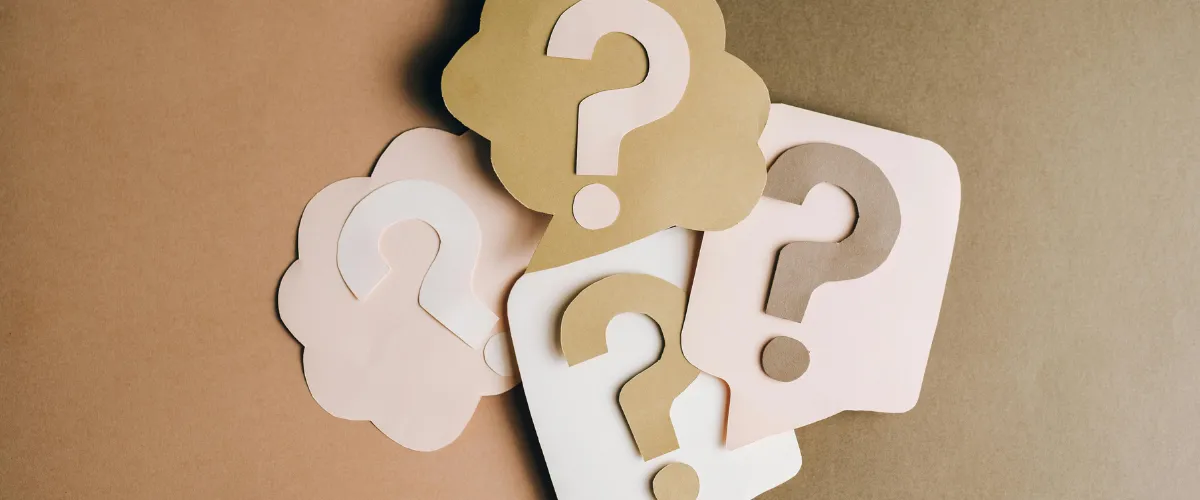
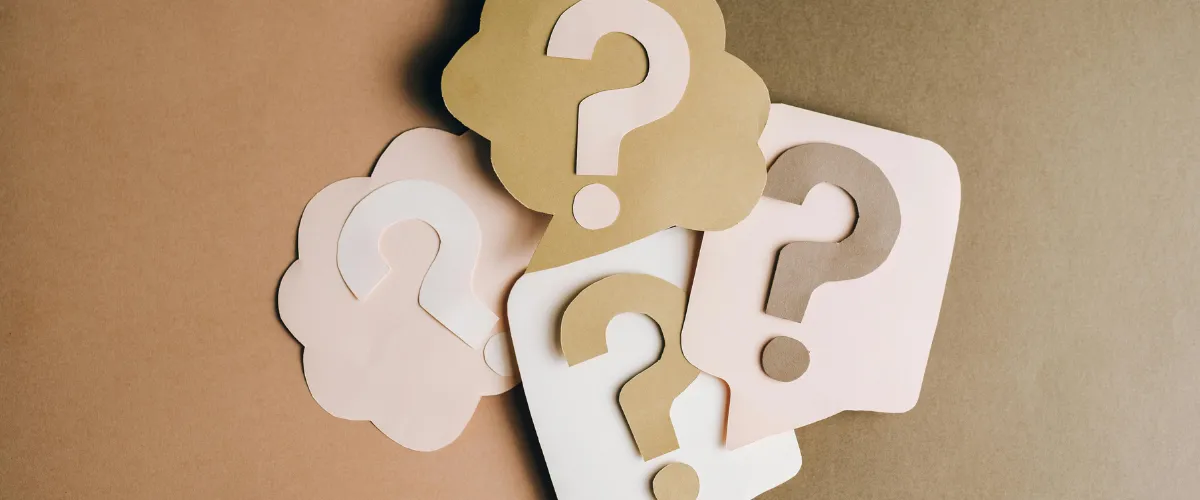
イラストやデザイン、創作活動用にタブレットを探してると、普段は耳にしないフレーズが出てきて「これって何のこと?」となることも多いはず。
ここではタブレットで検索したときに商品説明などで特によく見かける用語の一部をご紹介します。
スタイラスペン(Stylus Pen)
タブレット上で絵を描いたり、文字を書いたりするための専用ペン。
マウスの代わりとして使うこともでき、「筆圧感知機能」があるタイプだと線の強弱まで表現できます。
(※代表的なもの:Apple Pencil、Wacom Pro Penなど)
フルラミネーション(Full Lamination)
液晶パネルと保護ガラスの間に空気の層がない構造のこと。
これがあることで、ペン先と表示のズレ(パララックス)が減り、まるで紙に描いているような感覚になります。
描き心地重視なら「フルラミネーション対応」が断然おすすめ!
パララックス(Parallax)
ペン先と実際の線がわずかにズレて見える現象。
主に非ラミネーションディスプレイで起きやすく、特に端の方でズレが目立つことがあります。
筆圧感知(Pressure Sensitivity)
ペンを押す強さで線の太さや濃淡が変化する機能。
数値で「4096レベル」「8192レベル」などと表記されます。
数値が高いほど細かいタッチを再現でき、デジタルイラストやデザイン向きと言われています。
傾き検知(Tilt Support)
ペンを傾けた角度を感知する機能。鉛筆での「斜め描き」や「陰影表現」が可能になります。
スケッチやリアルな筆表現を求める人は大事な機能。
リフレッシュレート(Refresh Rate)
1秒間に画面が何回描き変わるかを示す数値(例:60Hz、120Hzなど)。
数字が高いほど動きが滑らかで、ペンの追従性もよくなります。
色域(Color Gamut)
画面が再現できる色の範囲で、「sRGB 100%」「Adobe RGB 90%」などと表記されます。
イラストやデザインでは、sRGB 100%以上あると発色が美しく見えます。
視差(Parallax Error)
ペン先とカーソル位置が一致しないズレのこと。
「パララックス」とほぼ同じ意味ですが、こっちは視点の角度によるズレを指す場合もあります。
解像度(Resolution)
画面の細かさ。「1920×1080(フルHD)」「2560×1600(WQHD)」などの数字で表されます。
数字が大きいほど、線がなめらかで細部まで見やすい。
ご紹介したのはまだ一部で、他にもタブレットに関連する普段は耳にしないワードが色々とあります。
機会があれば、まとめたものを改めて記事にさせていただきますね。
「液タブ」に関連する質問(Q&A)
- 初心者には液タブがおすすめってホント?
-
実際には、何を重視するかによって変わります。
アナログの感覚に近くすぐに描き始めたいのであれば、液タブから挑戦するのがおすすめです。
- 液タブは壊れやすいって本当?耐久性は?
-
液晶搭載なので割れ・断線リスクはありますが、数年保証付きモデルが多く、普通に使う分には長持ちします。
液タブの一般的な寿命は、数年〜長くて10年程度で、平均的な目安は3〜5年と言われています。
- 液タブだけあれば大丈夫?
-
基本的にはPCと接続して使うので、パソコンと接続端子が必要な場合が多いです。
ただし最近では、Android/iOS対応のモデルや内蔵OS付き液タブも登場しており、少し高価にはなりますがそういったモデルを選べば外出先での作業も可能です。
まとめ│自分に合った「液タブ」を探してみよう
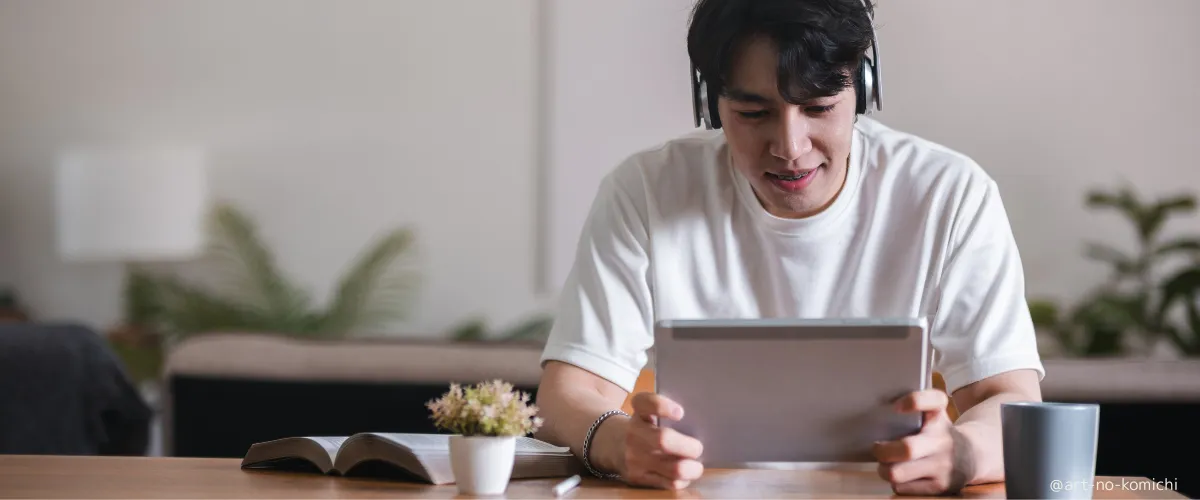
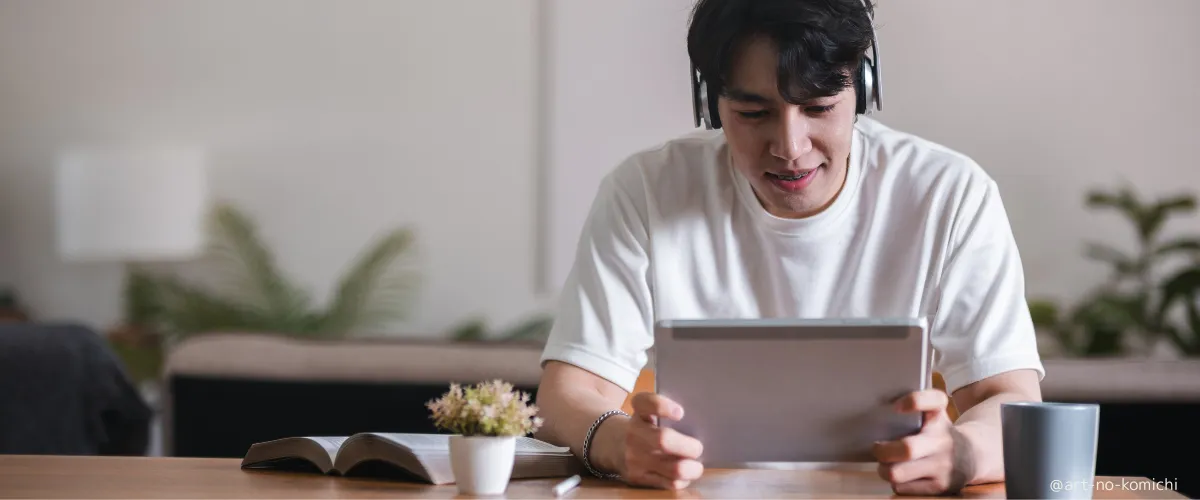
ご参考になりましたか?
今回の内容から液タブの選び方をおさらいすると、こんなかんじです。
- 初心者 → 初めての液タブは「小〜中サイズ」で低価格・描きやすさ重視
- 中級〜プロ → 高解像度・色域・快適性重視で大画面モデルへ
- 用途別 → イラスト・漫画なら接触レスポンス重視、デザイン用途なら色再現重視
もちろん、好きなメーカーや使い勝手の好みもあると思います。
失敗はしたくないけどできるだけ安く購入したいなら、可能なのであれば一度家電量販店などでサイズ感や実際に触ってみたフィット感などを確認してから、ネットでお得に購入する方法が一番オススメです。
良かったら、今回ご紹介したモデルを参考にチェックしてみてくださいね。